Dacă Windows-ul dvs. vă dă probleme la utilizarea caracteristicilor sale și îi limitează funcționalitatea, trebuie să utilizați instrumentul Deployment Image Service and Management (DISM) pentru a o remedia.În acest articol, vă voi arăta câteva metode despre cum să utilizați instrumentul DISM pentru a repara Windows.
Ce este DISM?
Instrumentul Deployment Image Service and Management (DISM) este un instrument de linie de comandă care poate fi folosit pentru a modifica, repara și sisteme de imagine, inclusiv Windows Recovery Environment, Windows PE și Windows Installer.Introdus în Windows 7 și Windows Server 2008 R2, acest instrument poate efectua sarcini de întreținere pe o imagine de instalare Windows online (adică imaginea pe care o rulează utilizatorul) sau o imagine offline într-un folder sau fișier WIM.
Ce cauzează erorile Windows?
Din diverse motive, sistemul dvs. de operare Windows poate întâmpina probleme la menținerea funcționalității sale.unele motive sunt
- Fișier de registry de sistem corupt: Când utilizați sistemul de operare Windows, acesta tinde să includă fișiere corupte în sistemul său.De asemenea, fișierele de registry pot deveni corupte în timp.Când se întâmplă acest lucru, registrul de sistem este compromis și vă veți confrunta cu mai multe blocări.
- software rău intenționat– Când descărcați software terță parte în sistemul de operare Windows, unele dintre ele pot conține adware care afișează reclame brusc sau unele pot provoca viruși care fac ravagii în sistem.
- fișiere aglomerate: Sistemele de operare Windows își stochează fișierele în cantități mici și le încadrează în golurile din memorie.Drept urmare, aceste fișiere neorganizate tind să provoace blocări frecvente în timp.
Pentru a repara sistemul de operare Windows, trebuie să rulați instrumentul DISM și să urmați metodele menționate mai jos.
Cum să reparați Windows 10 cu Instrumentul DISM?
Aici vă voi arăta cum să utilizați instrumentul DISM prin care puteți repara Windows 10 și să îl utilizați în continuare fără nicio bătaie de cap.
Instrumentul DISM curăță și repară fișierele .wim deteriorate.
1. Reparați Windows folosind opțiunile „Verificare sănătate”, „Scanare sănătate”, „Restaurare sănătate”.
Când utilizați instrumentul DISM, puteți repara Windows 3 în următorii 10 pași.
Ele verifică starea de sănătate, scanează sănătatea, restabilesc sănătatea.Cu acești trei pași, vă puteți repara ferestrele.
1.1 Utilizați Verificați starea de sănătate pentru a verifica erorile
- Deschideți meniul de pornire și intrațicmd.
- Faceți clic dreapta pe Command Prompt și faceți clic"Rulat ca administrator".
- Aceasta va deschide un prompt de comandă cu privilegii administrative
- La linia de comandă - DISM/Online/Cleanup-Image/CheckHealth introduceți acest cod,Apoi apăsați Enter.
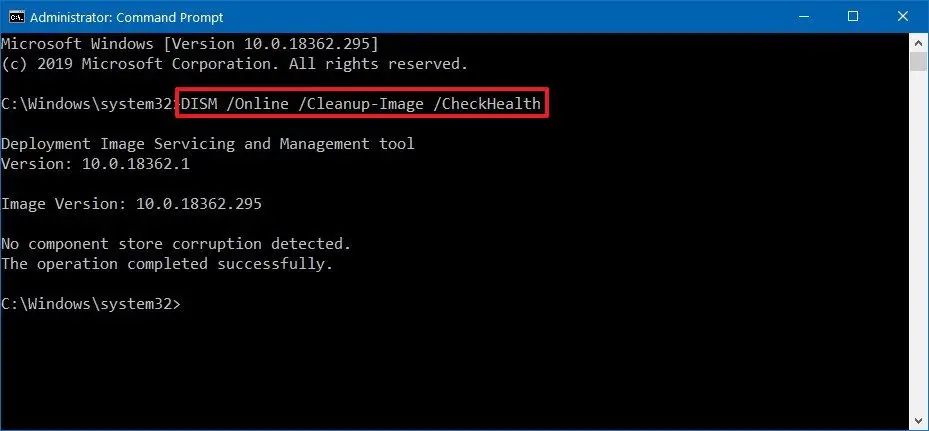
Acest lucru va verifica acum dacă orice corupție a datelor trebuie reparată în Windows 1o.
1.2 Utilizați erorile de verificare a stării de sănătate a scanării
Acum, dacă doriți să efectuați o scanare avansată a sistemului de operare, puteți rula DISM cu opțiunea ScanHealth.
pașii sunt
- Deschideți meniul de pornire și tastați cmd.
- Faceți clic dreapta pe Command Prompt și faceți clic pe Executare ca administrator.
- Aceasta va deschide un prompt de comandă cu privilegii administrative
- Introduceți acest cod în linia de comandă-DISM/Online/Cleanup-Image/ScanHealth , apoi apăsați Enter.
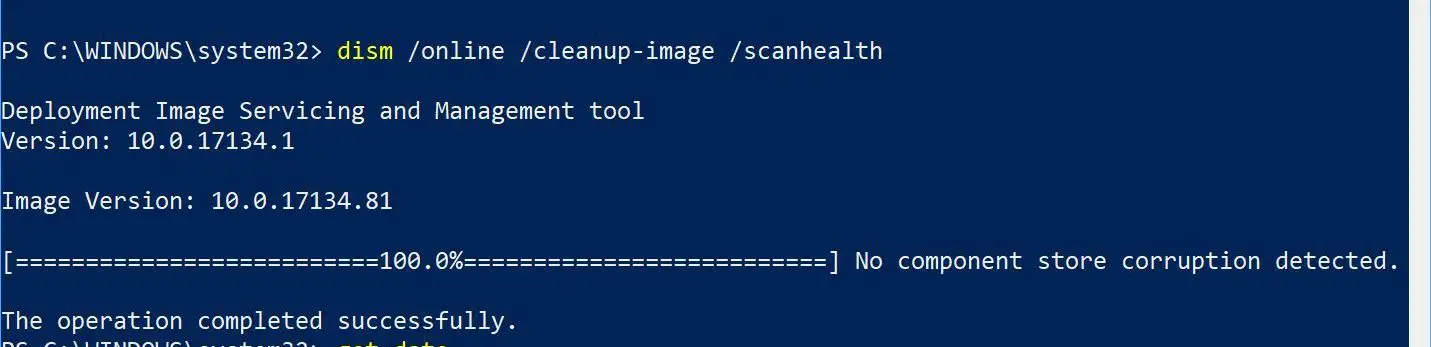
După aceasta, va dura ceva timp pentru a verifica dacă există fișiere în sistem care trebuie reparate.
1.3 Remediați erori cu restaurarea sănătății
Utilizarea acestei opțiuni va face ca orice erori să fie detectate în sistemul de operare și remediate automat.
pașii sunt
- Deschideți meniul de pornire și intrațicmd.
- Faceți clic dreapta pe Command Prompt și faceți clic"Rulat ca administrator".
- Aceasta va deschide un prompt de comandă cu privilegii administrative
- La linia de comandă - DISM /Online /Cleanup-Image /RestoreHealthintroduceți acest cod,Apoi apăsați Enter.
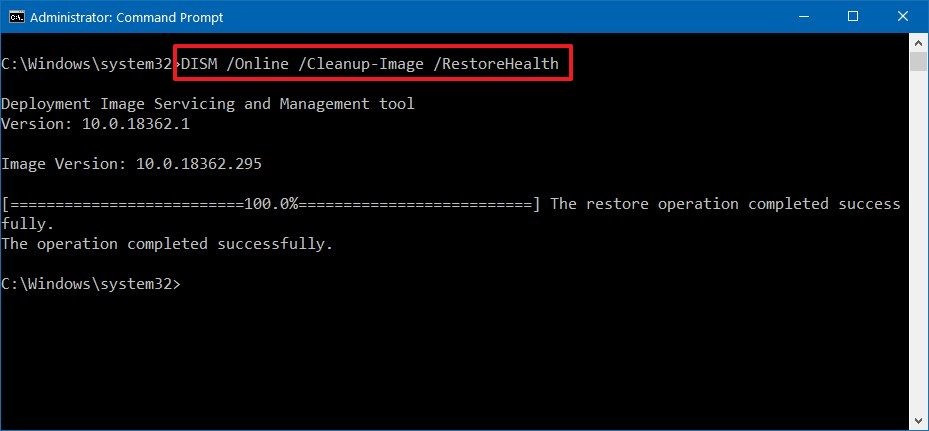
Acest lucru va detecta orice date corupte din sistemul dvs. de operare și va căuta o soluție la problemă.După finalizarea scanării, DISM se va conecta la serverul Windows Update și va descărca fișierele necesare pentru corupție în sistemul de operare.
2. Reparați Windows 10 utilizând imaginea WIM și imaginea ESD
Acum, dacă Windows Update provoacă o eroare, atunci va trebui să utilizați o sursă alternativă pentru a utilizasursă" opționalo altă imagine pentru a repara fișierele.
Pentru aceasta veți avea nevoie de fișierul install.wim sau install.esd sau fișierul ISO pe alt computer.Și asigurați-vă că sursa fișierului se potrivește cu fișierele sistemului de operare și cu limba Windows 10 pe care o utilizați.
Cel mai bun mod acum este să descărcați o imagine ISO a Windows 10.
2.1 Utilizarea insall.wim
Urmați pașii de mai jos pentru a descărca fișierul ISO
- Descărcați instrumentul de pe acest link instrument de creare media
- Acum, dă clicMediaCreationTool1xxxx.exe Deschideți aplicația.
- Odată deschis, faceți clicCreați medii de instalare (unitate flash USB, DVD sau fișier ISO)" pentru utilizare cu un alt computer Opțiuni.
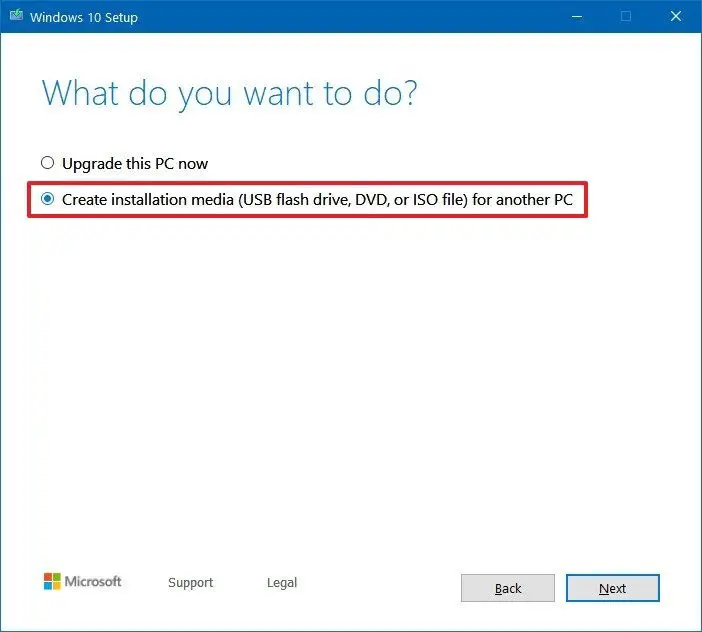
- clicUrmatorul pas,pana la gasitFișier ISOOpțiuni.
- Selectați opțiunea fișier ISO și faceți clic pe Următorul.
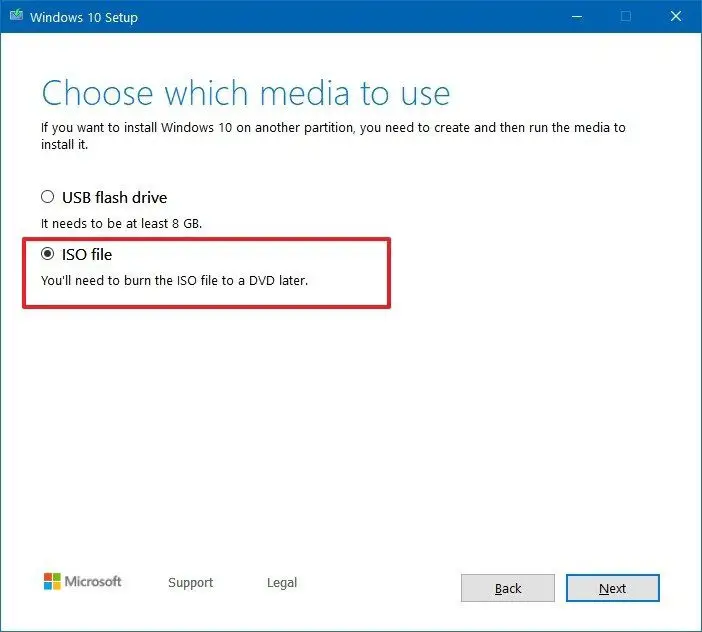
- Acum, alegeți locația în care doriți să salvați fișierul ISO.
- Apoi faceți clic pe Salvare.
- Acum faceți clic pe locația fișierului și apoi faceți clic pe Terminare.
- Faceți dublu clic pe fișierul ISO pentru a monta imaginea.
- Observați unitatea în care este montată imaginea
Acum că aveți imaginea instalată, puteți utiliza DISM cu opțiunea Sursă pentru a repara Windows 10
Procedați după cum urmează
- Deschideți meniul de pornire și intrațicmd.
- Faceți clic dreapta pe Command Prompt și faceți clic"Rulat ca administrator".
- Aceasta va deschide un prompt de comandă cu privilegii administrative
- tip
DISM /Online /Cleanup-Image /RestoreHealth /Source:(The drive in which your iso file is mounted):sourcesinstall.wim, apoi apăsați Enter
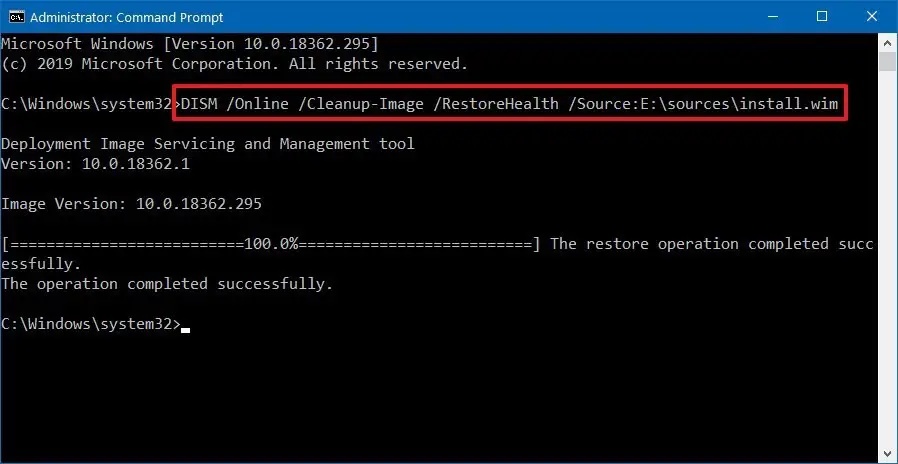
Această comandă va verifica erorile și le va remedia automat pentru dvs.
2.2 Utilizarea install.esd
Dacă aveți imaginea install.esd, puteți urma această procedură.
- Deschideți meniul de pornire și tastați cmd.
- Faceți clic dreapta pe Command Prompt și faceți clic pe Executare ca administrator.
- Aceasta va deschide un prompt de comandă cu privilegii administrative
- tipDISM /Online /Cleanup-Image /RestoreHealth /Source: (calea unde se află install.esd) SourcesInstall.esdși tastați Enter.
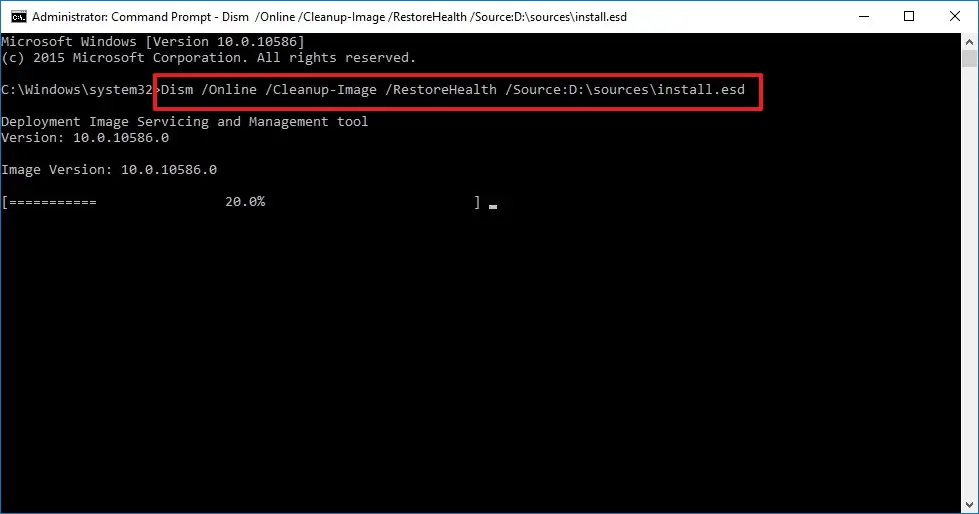
După ce face acest lucru, DISM va remedia orice erori în sistemul de operare.
3. Rulați SFC pentru a repara
O altă modalitate de a remedia Windows 10 este să rulați o scanare SFC.Pașii pentru a face acest lucru sunt următorii;
- Deschideți meniul de pornire și tastațicmd.
- Faceți clic dreapta pe Command Prompt și faceți clic pe Executare ca administrator.
- Aceasta va deschide un prompt de comandă cu privilegii administrative
- introduceSFC/SCANNOW , apoi apăsați Enter
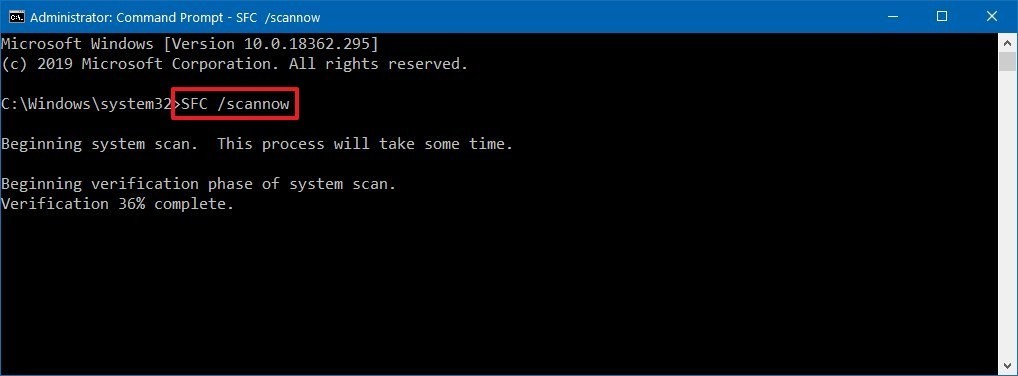
- Continuați să faceți acest lucru de trei ori și SFC va verifica erorile și va repara orice fișiere de sistem folosind fișierele din imaginea locală pentru a restabili sănătatea Windows 10.
concluzie
acestea suntReparați Windows 1o folosind DISMcea mai buna cale.Sper că puteți înțelege clar și urmați pașii pentru a corecta eroarea.
Nu ezitați să comentați mai jos dacă problema nu este rezolvată sau dacă întâmpinați probleme în înțelegerea sau efectuarea vreunuia dintre pași.


![Cum să vezi versiunea Windows [foarte simplu]](https://infoacetech.net/wp-content/uploads/2023/06/Windows%E7%89%88%E6%9C%AC%E6%80%8E%E9%BA%BC%E7%9C%8B-180x100.jpg)


